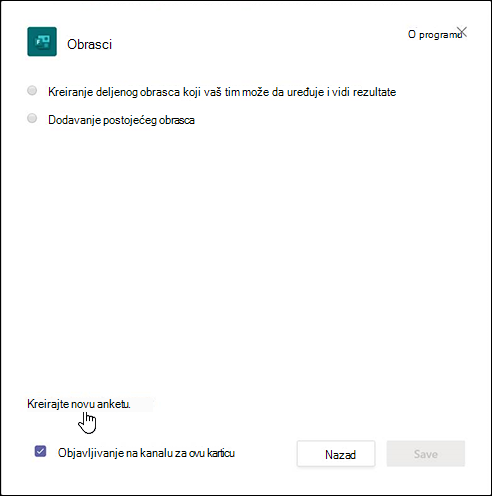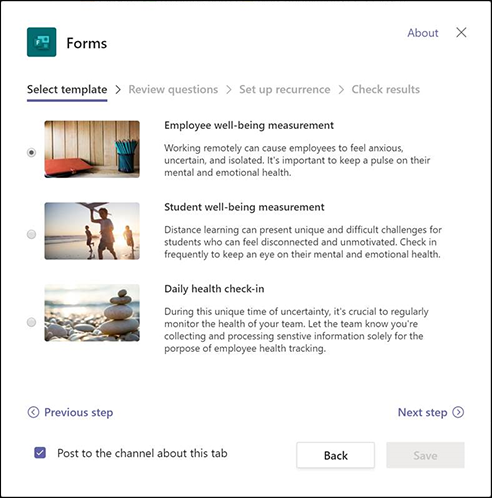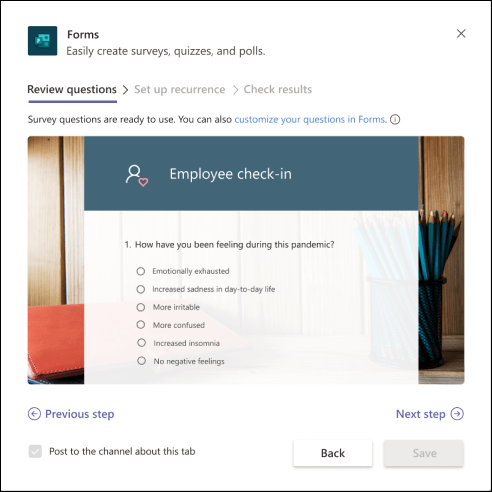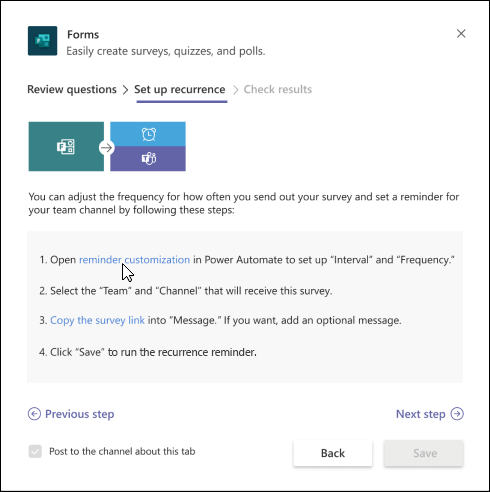Savet: Saznajte više o funkciji Microsoft Forms ili počnite sa radom odmah i kreirajte anketu, test ili upitnik. Želite naprednije brendiranje, tipove pitanja i analizu podataka? Isprobajte Dynamics 365 korisnički glas.
Dok rade na daljinu, mnoge organizacije i škole koriste Teams da bi prisustvovale sastancima ili predavanjima, sarađivali na projektima i držao u kontaktu. Microsoft Forms anketu možete da kreirate direktno u aplikaciji Teams, a zatim da koristite funkciju Power Automate da biste napravili automatizovani tok posla koji vam omogućava da se prijavite, ostanete povezani sa timom i ubrzate njihovu dobrotpis.
-
Na Teams kliknite na Dodaj karticu u
-
U dijalogu Obrasci odaberite stavku Kreiranje periodične ankete.
-
Odaberite jedan od tri navedena predloška, a zatim izaberite Sledeći korak.
-
U odeljku Redigovanje pitanja u dijalogu Obrasci možete da pregledate pitanja iz ankete direktno u dijalogu. Koristite pitanja kao što je ona ili ih revidujte i dodajte svoje tako što ćete izabrati stavku prilagodite pitanje u fascikli Obrasci. To će otvoriti predložak ankete u forms.office.com u veb pregledaču i možete da ga prilagodite odatle.
Dok pregledate anketu ili dodajete pitanja u anketu u forms.office.com, pitanja će biti ažurirana i u pregledu dijaloga Obrasci u programu Teams.
-
Kada ste zadovoljni pitanjima iz ankete, izaberite Sledeći korak.
-
U odeljku Podešavanje ponavljanja dijaloga Obrasci videćete uputstva o tome kako da kreirate automatizovani tok posla u programu Power Automate. Izaberite prilagođavanje podsetnik da biste Power Automate i pratite korake od 1. do 4. u dijalogu Obrasci da biste kreirali tok posla.
Napomena: Saznajte više o tome kako da kreirate automatizovani tok posla za Microsoft Forms.
-
U dijalogu Obrasci izaberite stavku Sledeći korak.
-
U odeljku Provera rezultata u dijalogu Obrasci, na kanalu objavite informacije o ovoj kartici ako želite da osobe u timu počnu da koriste anketu.
-
Izaberite stavku Sačuvaj.
Povratne informacije za Microsoft Forms
Želimo da čujemo vaše mišljenje! Da biste poslali povratne informacije o usluzi Microsoft Forms, idite u gornji desni ugao obrasca i izaberite stavke Dodatne postavke obrasca
Takođe pogledajte
Kreiranje automatizovanog toka posla za Microsoft Forms
Radite sa kolegama da biste kreirali, uređivati i pregledali obrasce u programu Microsoft Teams